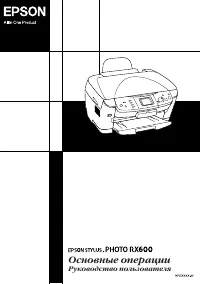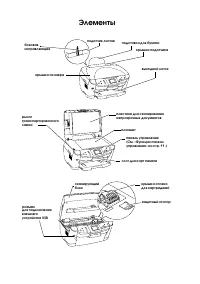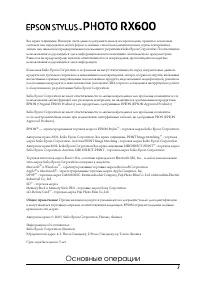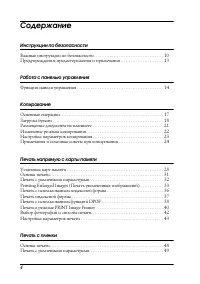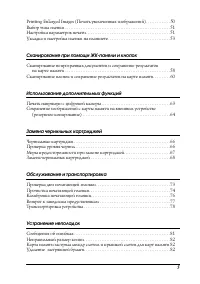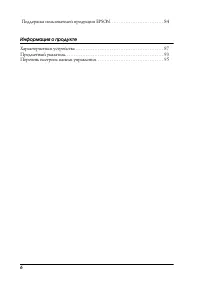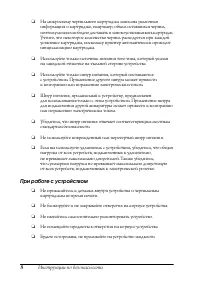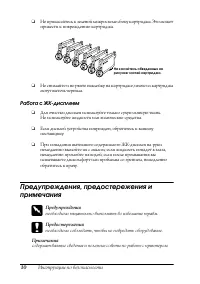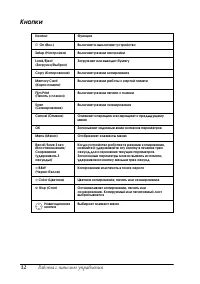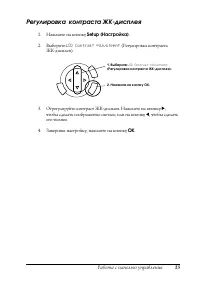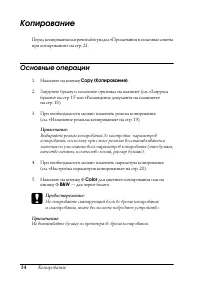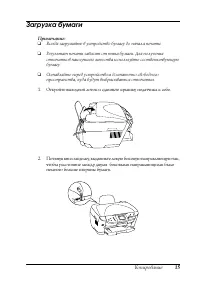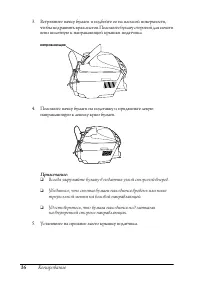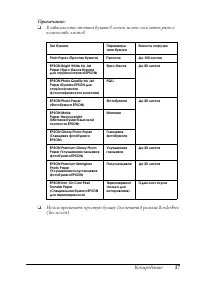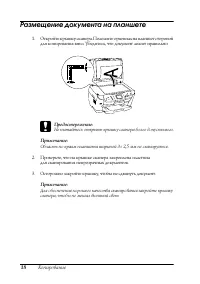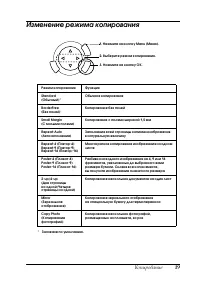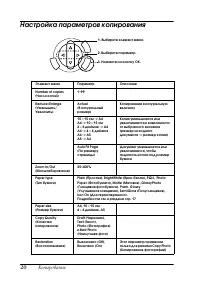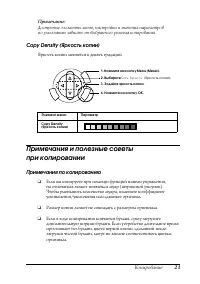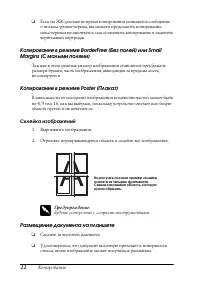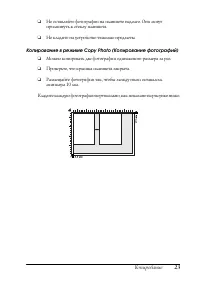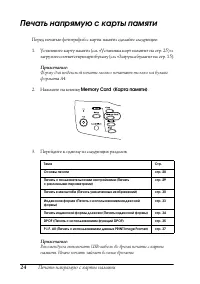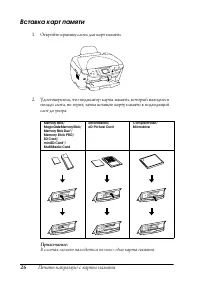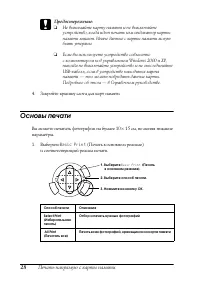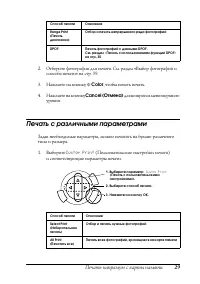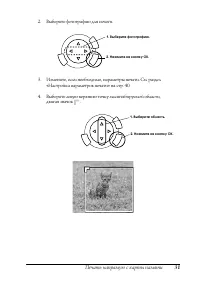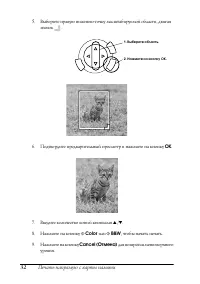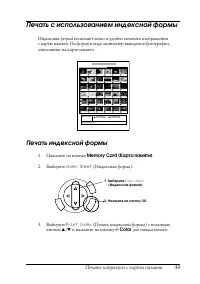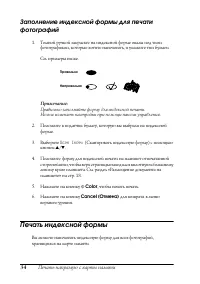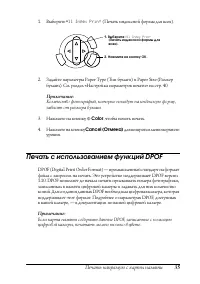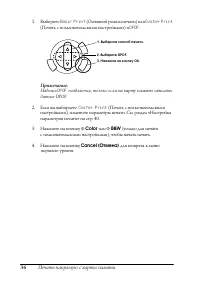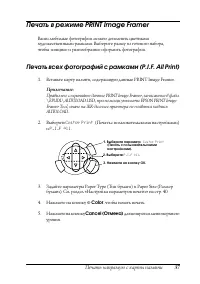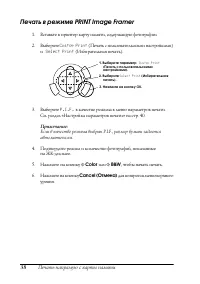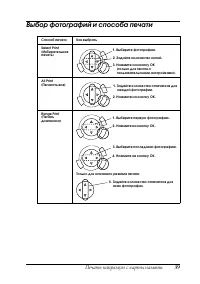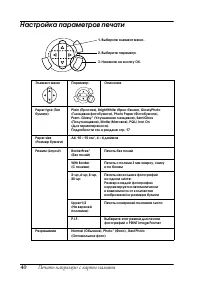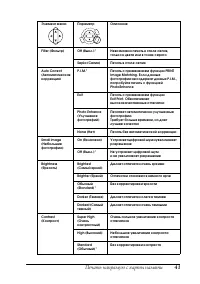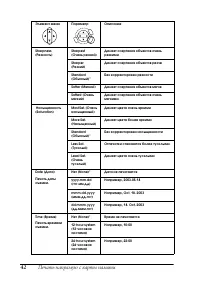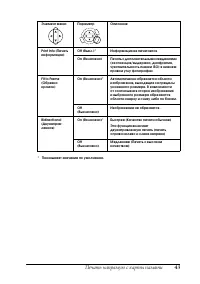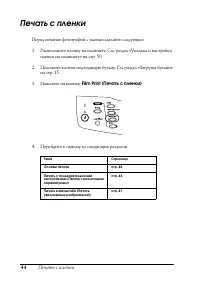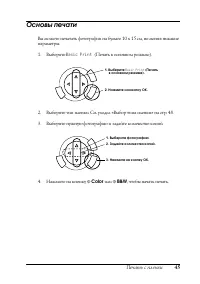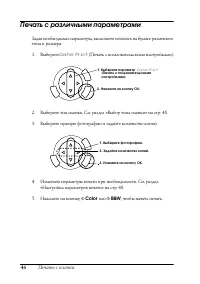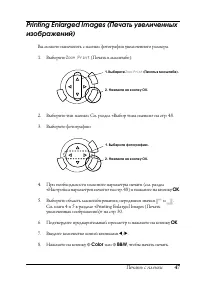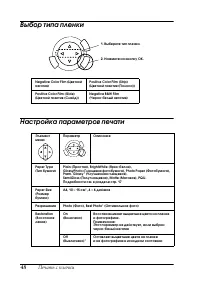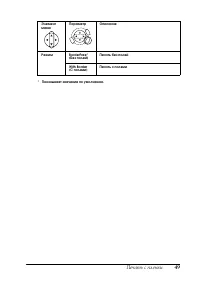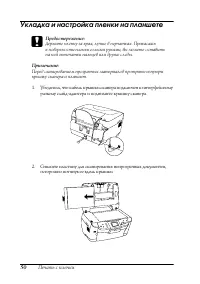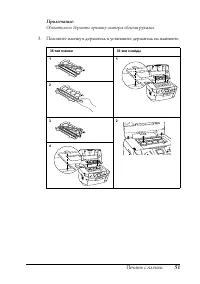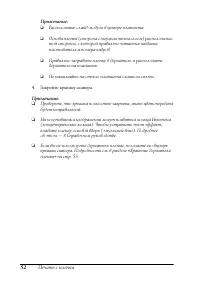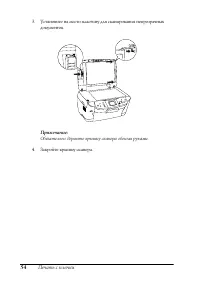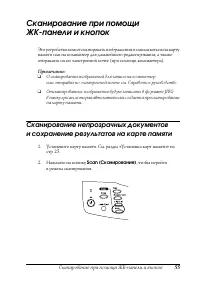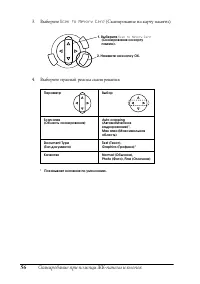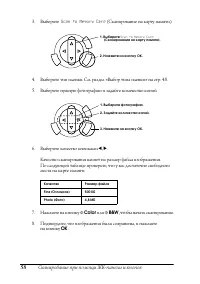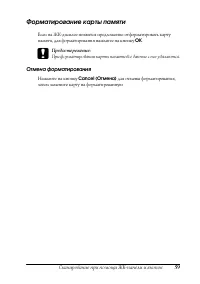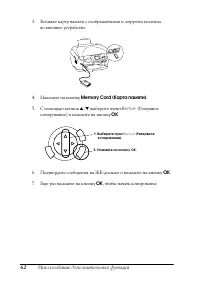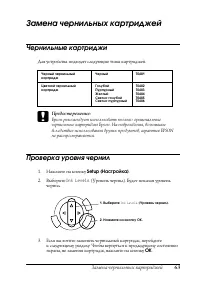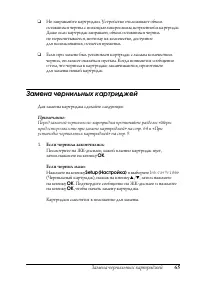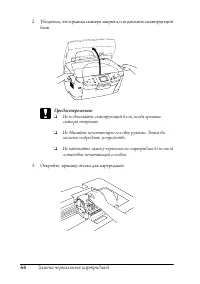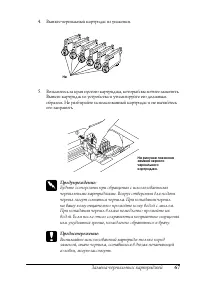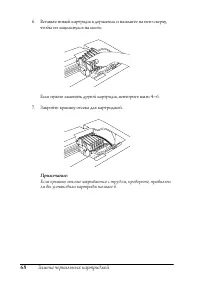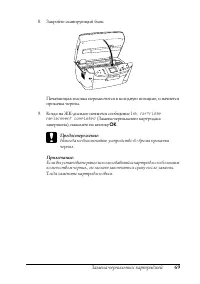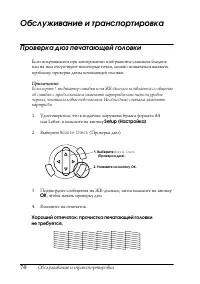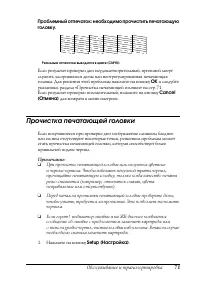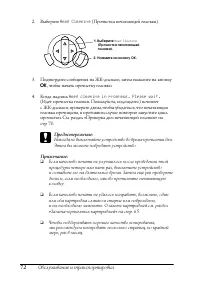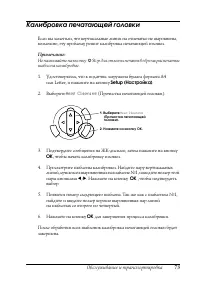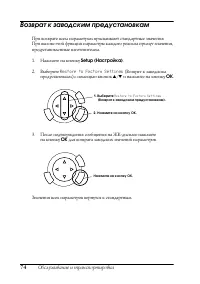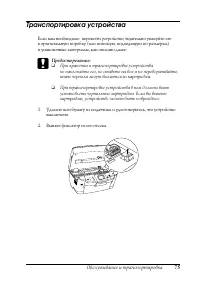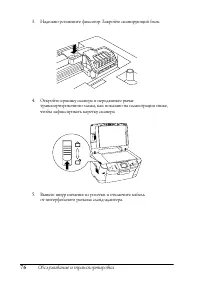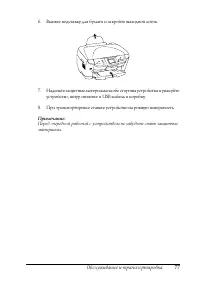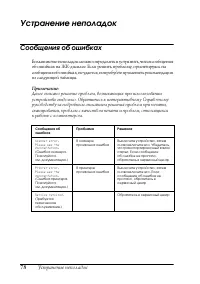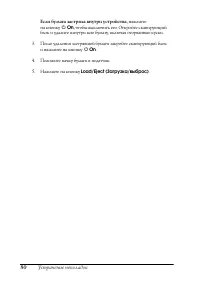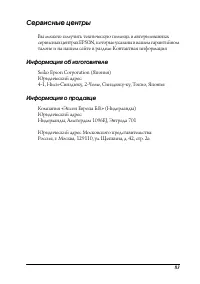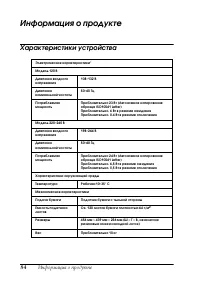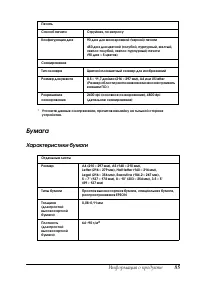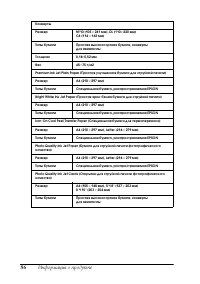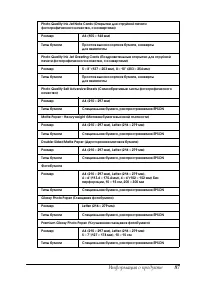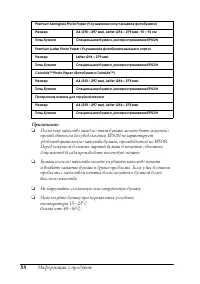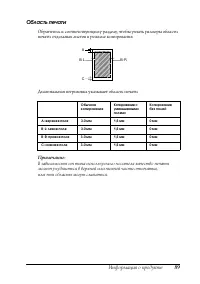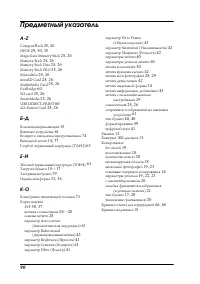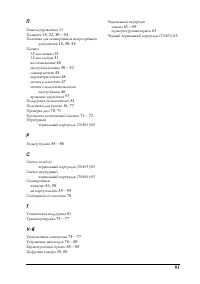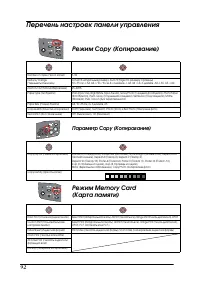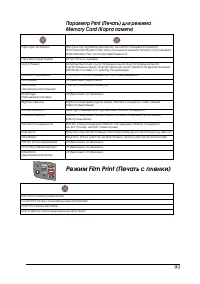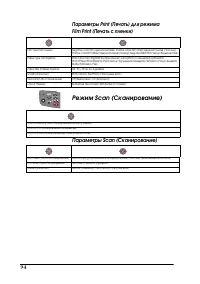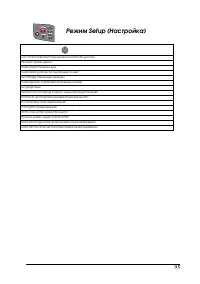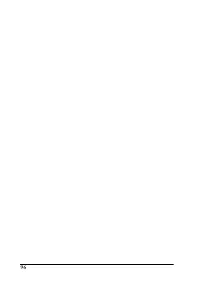МФУ Epson Stylus Photo RX600 - инструкция пользователя по применению, эксплуатации и установке на русском языке. Мы надеемся, она поможет вам решить возникшие у вас вопросы при эксплуатации техники.
Если остались вопросы, задайте их в комментариях после инструкции.
"Загружаем инструкцию", означает, что нужно подождать пока файл загрузится и можно будет его читать онлайн. Некоторые инструкции очень большие и время их появления зависит от вашей скорости интернета.
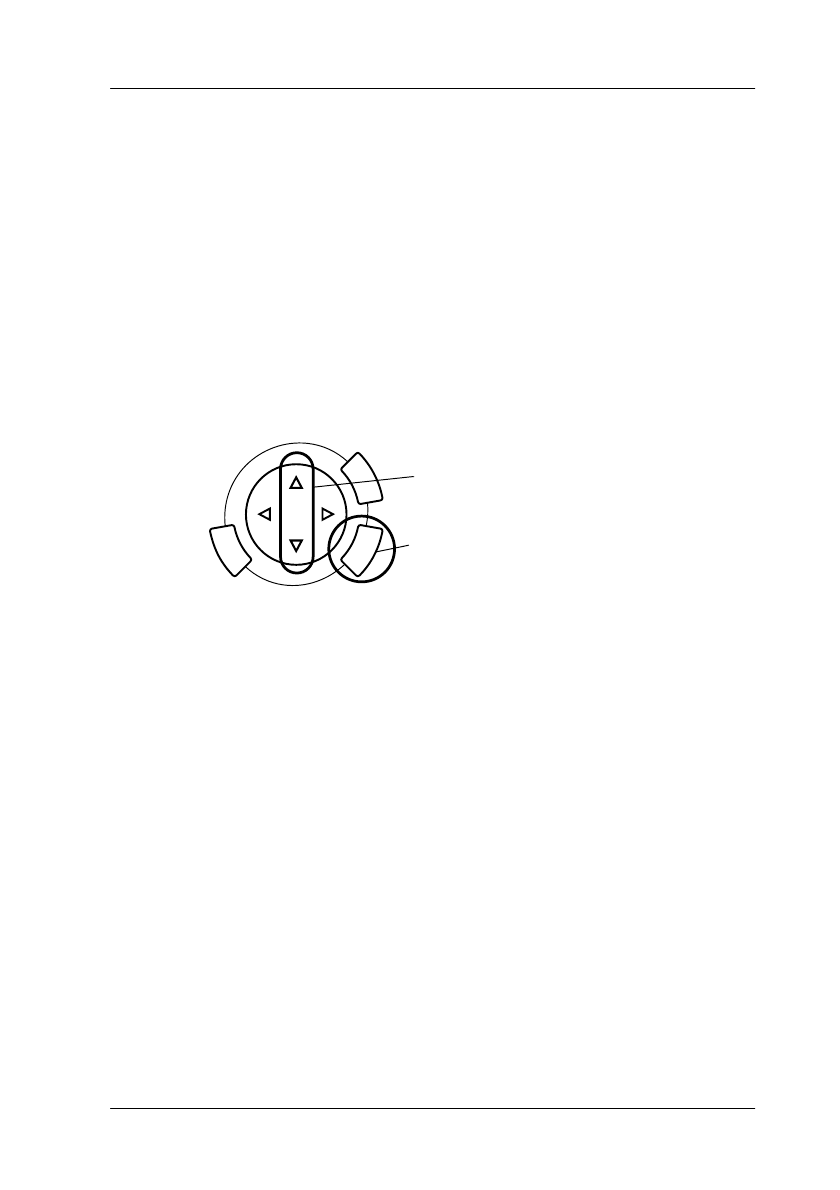
Обслуживание и транспортировка
73
Калибровка печатающей головки
Если вы заметили, что вертикальные линии на отпечатке не выровнены,
возможно, эту проблему решит калибровка печатающей головки.
Примечание:
Не нажимайте на кнопку
y
Stop для отмены печати во время распечатки
шаблона калибровки.
1.
Удостоверьтесь, что в податчик загружена бумага формата А4
или Letter, и нажмите на кнопку
Setup (Настройка)
.
2.
Выберите
Head Cleaning
(Прочистка печатающей головки).
3.
Подтвердите сообщения на ЖК-дисплее, затем нажмите на кнопку
OK
, чтобы начать калибровку головки.
4.
Просмотрите шаблоны калибровки. Найдите пару вертикальных
линий, лучше всех выровненных на шаблоне №1, и введите номер этой
пары кнопками
l
/
r
. Нажмите на кнопку
OK
, чтобы подтвердить
выбор.
5.
Появится номер следующего шаблона. Так же как с шаблоном №1,
найдите и введите номер хорошо выровненных пар линий
на шаблонах со второго по четвертый.
6.
Нажмите на кнопку
OK
для завершения процесса калибровки.
После обработки всех шаблонов калибровка печатающей головки будет
завершена.
1. Выберите
Head Cleaning
(Прочистка печатающей
головки).
2. Нажмите на кнопку OK.
Содержание
- 3 Основные операции
- 4 Содержание; Инструкции по безопасности
- 6 Информация о продукте
- 7 Важные инструкции по безопасности; Размещение устройства
- 10 Предупреждения
- 11 Работа с панелью управления; Функции панели управления; Индикаторы
- 12 Кнопки
- 13 Регулировка контраста ЖК-дисплея
- 14 Копирование; Нажмите на кнопку
- 15 Загрузка бумаги; Всегда загружайте в устройство бумагу до начала печати.
- 16 Всегда загружайте бумагу в податчик узкой стороной вперед.
- 18 Размещение документа на планшете; Не пытайтесь открыть крышку сканера более допустимого.
- 19 Изменение режима копирования
- 20 Настройка параметров копирования
- 22 Склейка изображений
- 23 Не оставляйте фотографии на планшете надолго. Они могут
- 24 Печать напрямую с карты памяти; Перед печатью фотографий с карты памяти сделайте следующее:
- 25 Установка карт памяти; Совместимые карты памяти; Ниже перечислены типы карт памяти.; Совместимые форматы изображений
- 26 Вставка карт памяти; Откройте крышку слота для карт памяти.
- 27 Закройте крышку слота для карт памяти.; Извлечение карт памяти
- 28 Основы печати; Вы можете печатать фотографии на бумаге 10
- 29 Печать с различными параметрами; Выберите
- 30 Color
- 31 Выберите фотографию для печати.
- 32 OK
- 33 Печать с использованием индексной формы; Печать индексной формы
- 34 Scan Index
- 35 Печать с использованием функций DPOF
- 36 Basic Print
- 37 Печать в режиме PRINT Image Framer
- 39 Выбор фотографий и способа печати
- 40 Настройка параметров печати
- 44 Печать с пленки; Перед печатью фотографий с пленки сделайте следующее.
- 48 Выбор типа пленки
- 50 Укладка и настройка пленки на планшете
- 51 Обязательно держите крышку сканера обеими руками.
- 52 Расположите слайд-модуль в центре планшета.
- 53 Хранение держателя пленки; Откройте крышку сканера.
- 55 Сканирование при помощи ЖК-панели и кнопок
- 57 Качество следующим образом влияет на размер файлов изображения:
- 59 Форматирование карты памяти; Отмена форматирования
- 60 Использование дополнительных функций; Печать напрямую с цифровой камеры; С помощью кабеля USB подключите к устройству цифровую камеру.
- 63 Замена чернильных картриджей; Чернильные картриджи; Ink Levels
- 65 Перед заменой чернильного картриджа прочитайте разделы; Если чернила закончились:
- 66 Откройте крышку отсека для картриджей.
- 67 Выньте чернильный картридж из упаковки.
- 68 Если нужно заменить другой картридж, повторите шаги 4–6.
- 69 Закройте сканирующий блок.
- 70 Обслуживание и транспортировка; Проверка дюз печатающей головки; Если горит
- 71 Прочистка печатающей головки
- 73 Калибровка печатающей головки; Не нажимайте на кнопку
- 74 Возврат к заводским предустановкам
- 75 Транспортировка устройства; Выньте фиксатор из его отсека.
- 76 Надежно установите фиксатор. Закройте сканирующий блок.
- 77 Выньте подставку для бумаги и закройте выходной лоток.
- 78 Устранение неполадок; Сообщения об ошибках
- 79 Неправильный размер копии; Auto Fit Page; Удаление застрявшей бумаги
- 80 на кнопку
- 81 Сбор информации о продукте; Version Info; или аналогичную кнопку в программном
- 82 Вы можете написать письмо на Web сайте технической поддержки
- 83 Сервисные центры; Информация об изготовителе
- 84 Характеристики устройства
- 85 Бумага; Характеристики бумаги
- 88 Не загружайте сложенную или закрученную бумагу.
- 89 Диагональная штриховка указывает область печати.
- 90 Предметный указатель
- 92 Перечень настроек панели управления